电脑不能联网,网络适配器图标有黄色感叹号 。重装系统后,还是不能上网,继续有黄色感叹号 。那么小编教大家如何解决这个问题 。

文章插图
首先我们应该查看一下是否是网线的问题,然后用一根新网线试一下 。
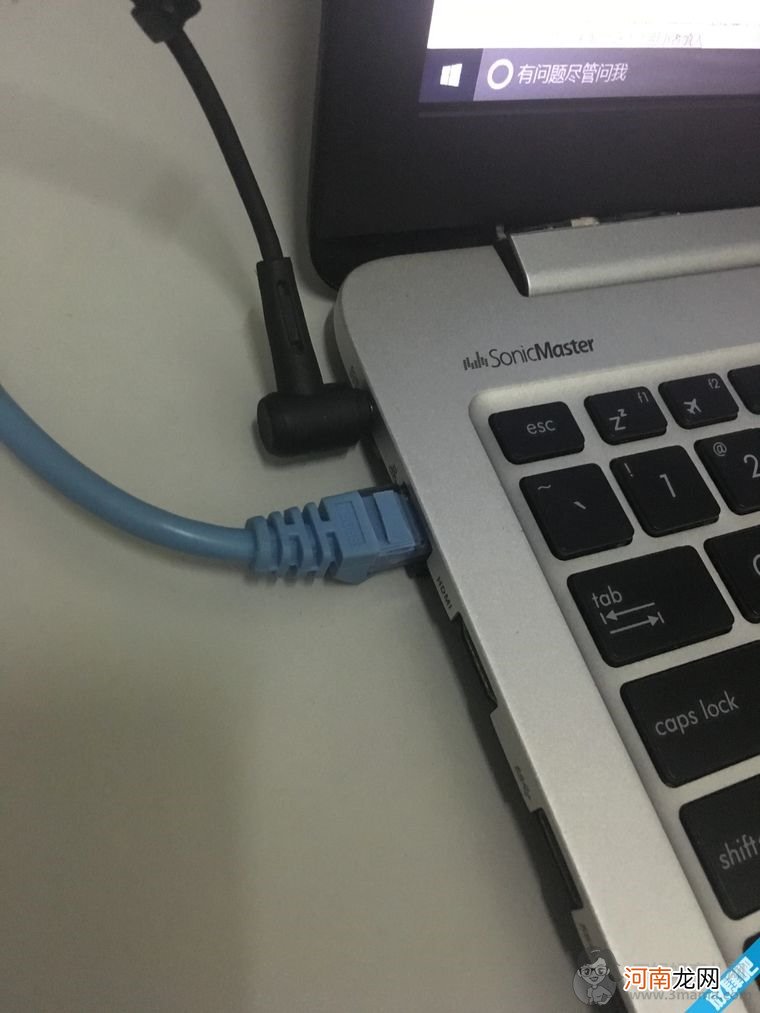
文章插图
或者重启一下电脑,如图所示:

文章插图
如果上面的方法还是不行的话,就打开“控制面板”,如图所示:
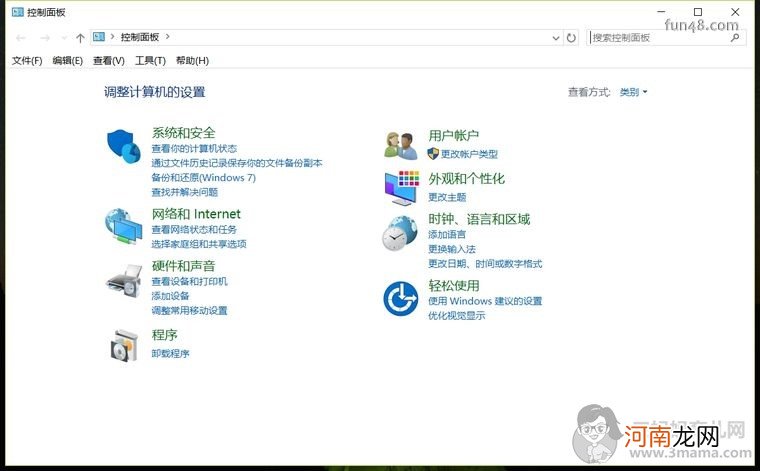
文章插图
然后选择“网络和internet”,如图所示:
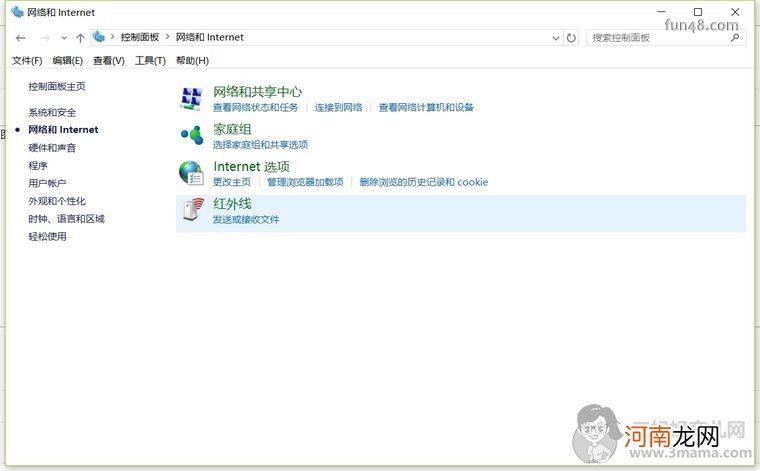
文章插图
【网络图标上出现黄色感叹号无法上网怎么办】然后点击“网络和共享中心”,如图所示:
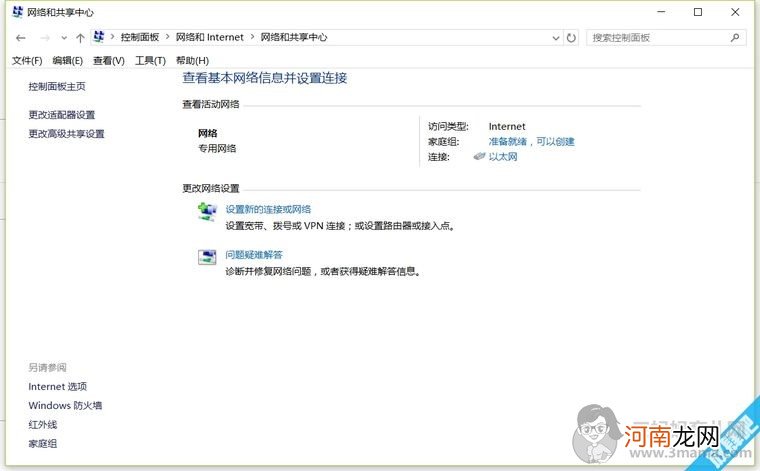
文章插图
然后选择“网络连接”,如图所是:

文章插图
然后右键鼠标单击“WLNA”,选择“属性”,进入下面界面,如图所示:
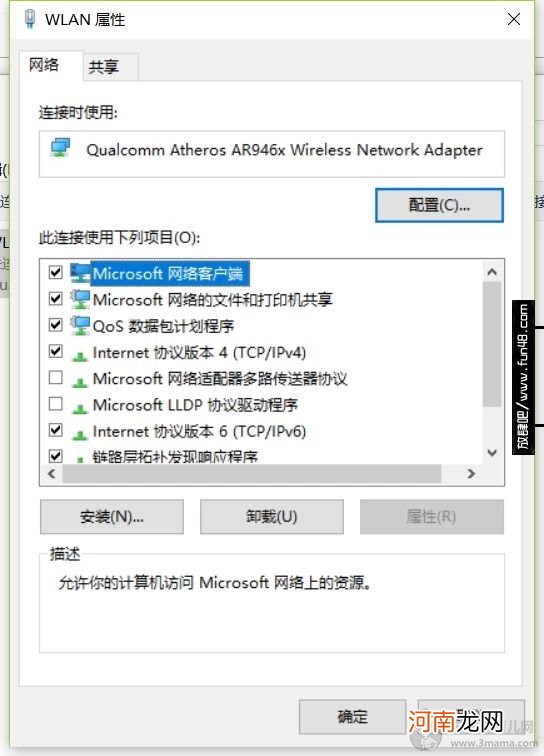
文章插图
在“IP地址”中填写你当前分配给你的网址,在“子网掩码”中也是填写你所用网络掩码,DNS服务器最好也填上 。IP地址、子网掩码、默认网关 。DNS服务器都需要填写正确,然后在尝试连接下网络 。
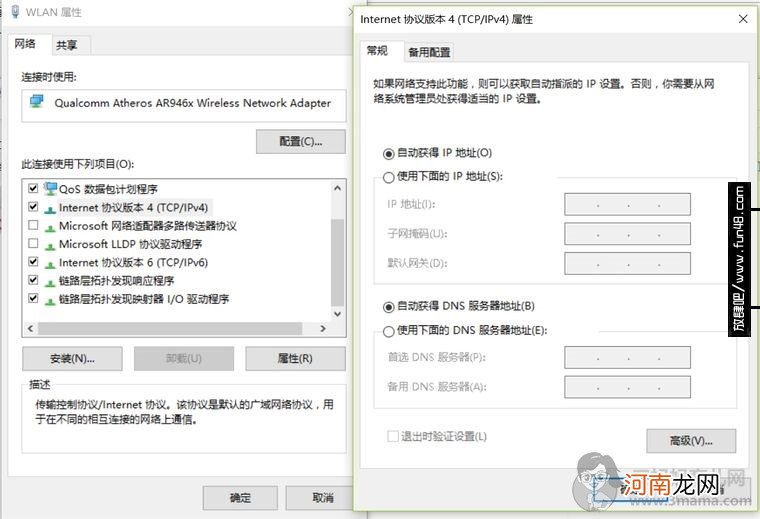
文章插图
要注意此条经验仅供参考,注意填写DSN时不要填错了数字 。
- 什么是爱情
- 如何将手机上的文件传到电脑上优质
- 电烤箱烤红薯用上火还是下火 用烤箱烤红薯用上火还是下火
- 上 我有一个姐姐
- 女性患上这4种小病,暂时不适合怀孕,尤其第4种别大意!
- 火车上行李箱放在哪里
- 为什么下载的app手机桌面上没有优质
- 把时间花在心灵上
- 指甲刀可以带上飞机吗
- 打火机可以带上飞机吗
